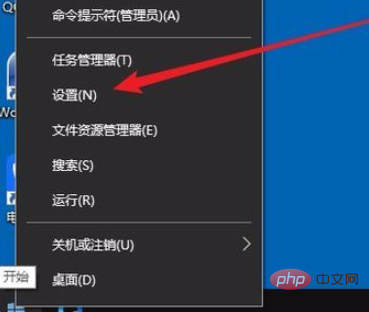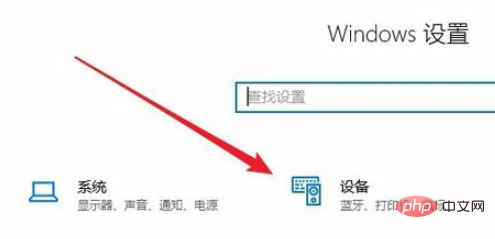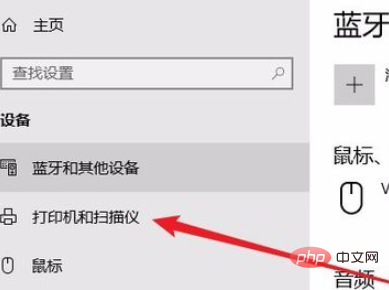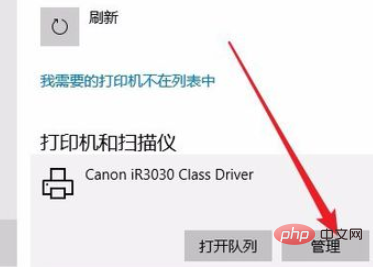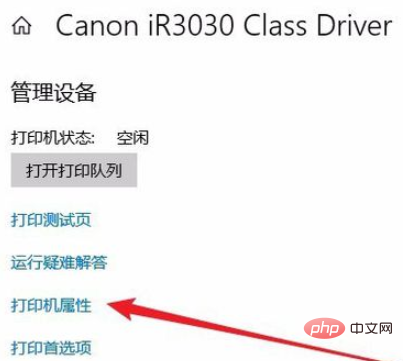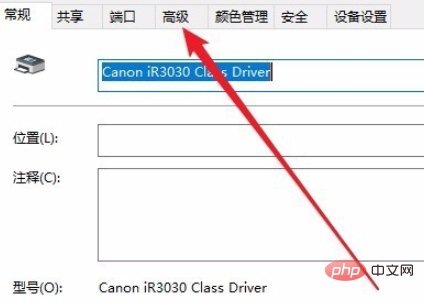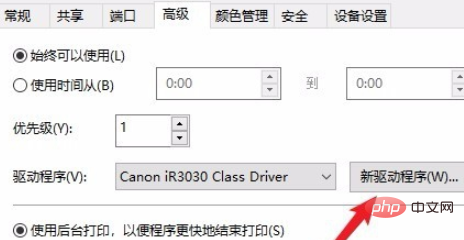Windows 10 시스템 바탕 화면에서 왼쪽 하단에 있는 시작 버튼을 마우스 오른쪽 버튼으로 클릭하고 팝업 오른쪽에 있는 "설정" 메뉴 항목을 클릭하세요- 메뉴 클릭
# 🎜🎜#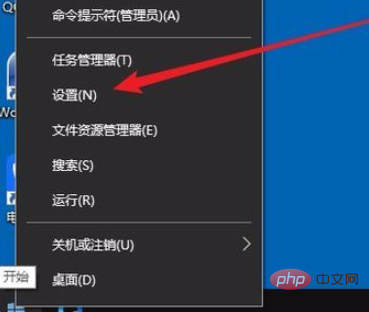
열린 Windows 설정 창에서 "장치" 아이콘을 클릭합니다.
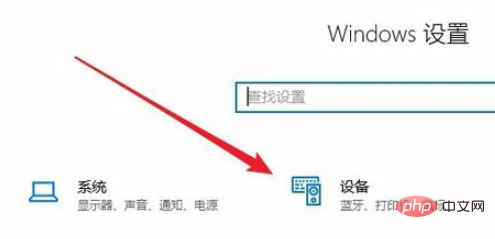
다음으로 WIndows10의 장치 설정 창을 열고 왼쪽 사이드바에서 "프린터 및 스캐너" 메뉴 항목을 클릭할 수 있습니다.
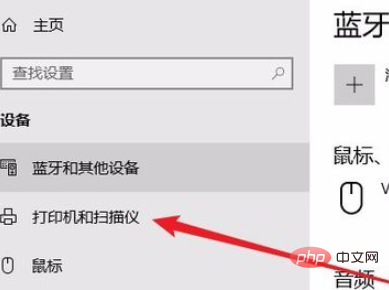
오른쪽에서 오류가 발생한 프린터를 선택하고 클릭한 후 팝업 메뉴에서 "관리" 버튼을 선택하세요.
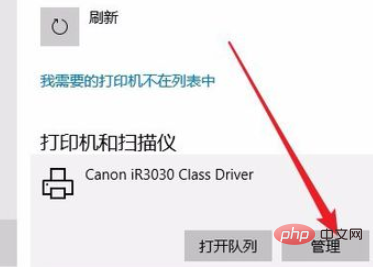
프린터 관리 장치 창이 나타나면 페이지에서 "프린터 속성" 바로가기 링크를 클릭하세요.
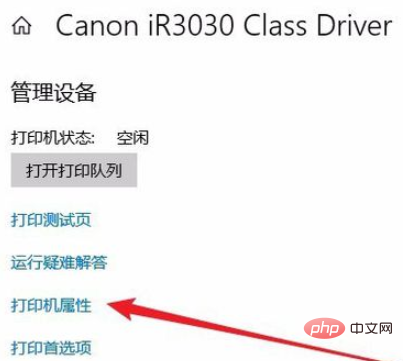
프린터 속성 창이 나타나면 창에서 "고급" 탭을 클릭하세요.
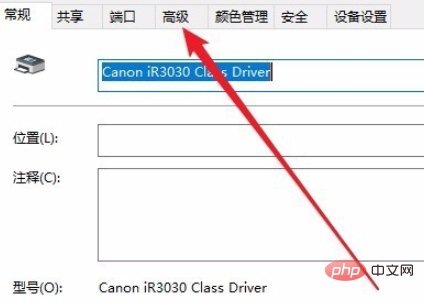
열린 고급 창에서 "새 드라이버"버튼을 클릭 한 다음 팝업 창에서 드라이버를 다시 시작합니다. 설치가 완료된 후 컴퓨터를 다시 시작하려면 클릭하세요. 다시 인쇄하면 더 이상 오프라인 상태가 아니므로 인쇄할 수 없습니다.
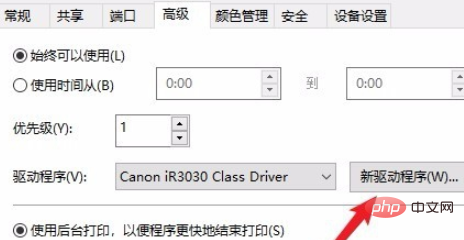
추천 관련 기사 및 튜토리얼:
windows tutorial
위 내용은 win10 컴퓨터에서 파일을 인쇄하면 오프라인으로 표시됩니다.의 상세 내용입니다. 자세한 내용은 PHP 중국어 웹사이트의 기타 관련 기사를 참조하세요!